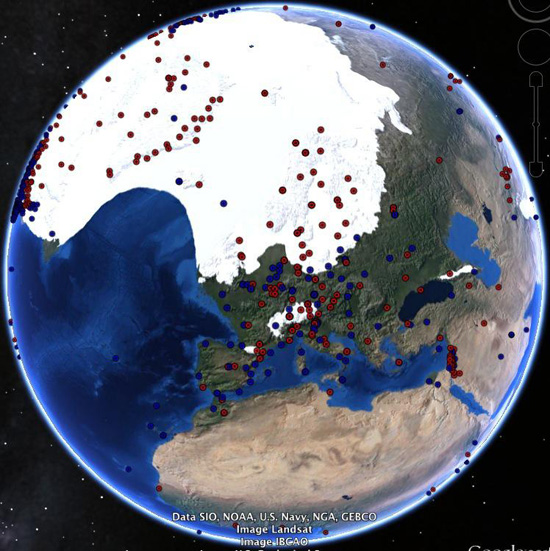SIGthèque page 1.5.3
1.5.3- Mettre en évidence le réajustement isostatique post-glaciaire avec GoogleEarth Pro
Image 
Télécharger les fichiers de travail pour GoogleEarth Pro ![]()
Il s'agit de mettre en évidence le rebond isostatique post-glaciaire en établissant une corrélation entre la localisation des stations GPS se déplaçant vers le haut et la répartition des aires continentales englacées lors du Dernier Maximum Glaciaire (dernier maximum de volume de glace).
Fichiers de travail, à placer dans un répertoire dédié :
- Fichier .csv contenant les données GPS : positions-velocites-GPS-14122013.csv
- Carte du monde il y a 21 000 ans : 21000BP.jpg
Charger et traiter les données GPS
A partir de Google-Earth, ouvrir le fichier positions-velocites-GPS-14122013.csv
GoogleEarth doit d'abord définir des points géolocalisés correspondant aux stations GPS (données de position lat-lon) et possédant des attributs (données de vitesse de déplacement lat-lon-alt).
Le logiciel cherche à établir un tableau à partir des données contenues dans le fichier. Celles-ci étant séparées par des virgules, les paramètres proposés par défaut doivent simplement être validés.
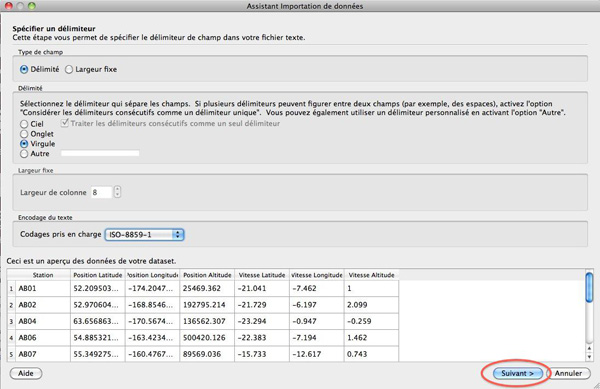
Le logiciel cherche ensuite à positionner des points correspondant aux données contenues dans le tableau. Il faut définir comme champs des latitudes et des longitudes les colonnes correspondantes.
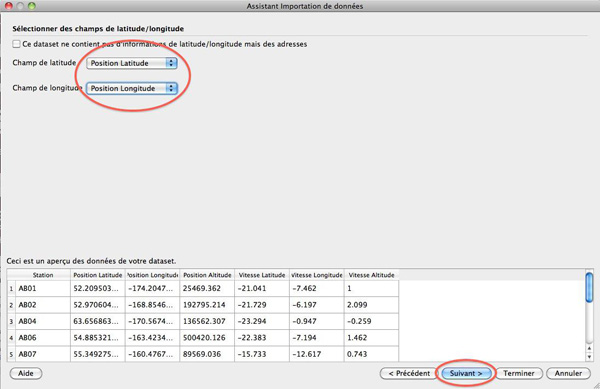
Le logiciel cherche enfin à déterminer la nature (chaine de caractère ou nombre). Les paramètres proposés par défaut sont corrects et doivent simplement être validés.
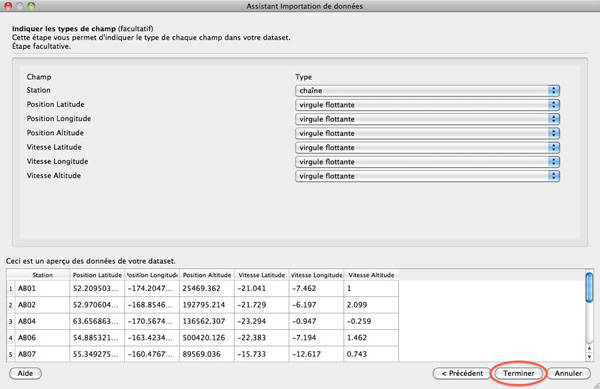
GoogleEarth propose ensuite d'appliquer un modèle de représentation des points correspondant au tableau. On cherche à différencier les points en fonction de leur vitesse de déplacement vertical : positive = soulèvement, négative = enfoncement.
Valider la demande d'application d'un modèle.
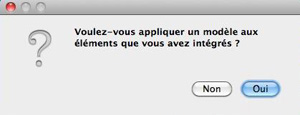
Dans l'onglet couleur, définir la couleur à partir de la colonne des vitesses de déplacement en altitude.
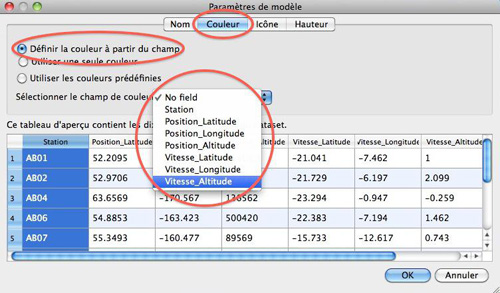
Choisir une couleur pour les valeurs inférieures (enfoncement) et une autre pour les valeurs supérieures (soulèvement). Définir deux segments pour séparer les deux ensembles de points, demander à ce que des sous-dossiers soient créés. Fixer à 0 la valeur permettant de séparer ces deux ensembles, que l'on peut nommer (enfoncement, soulèvement). Valider.
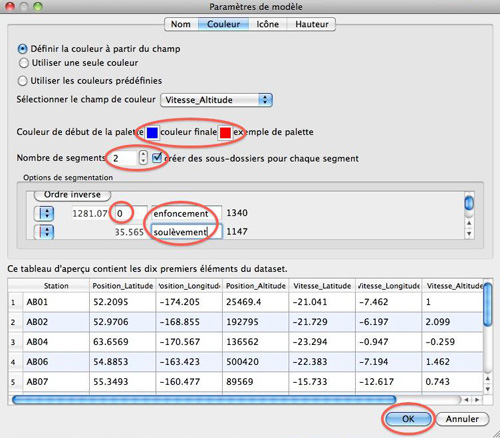
Enregistrer le modèle dans le répertoire dédié.
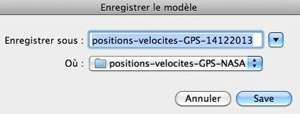
Cocher le calque pour voir les points apparaître.
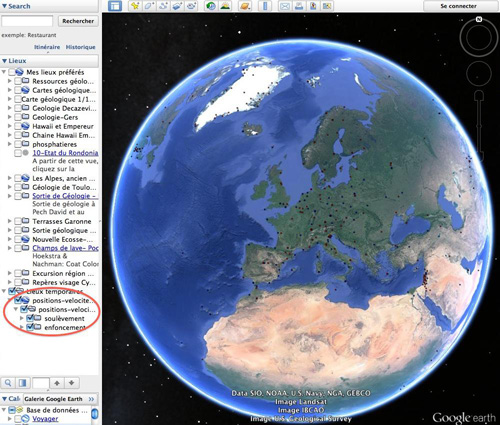
Choisir Ajouter une superposition d'image. Dans la fenêtre qui s'affiche, donner un nom au calque et parcourir pour sélectionner l'image 21000BP.jpg.
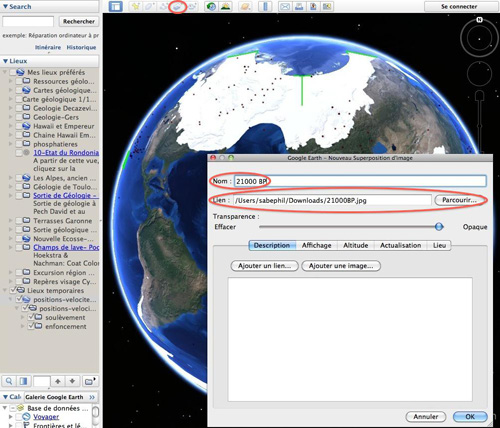
Ecarter la fenêtre pour bien visualiser le calque.
Tirer la poignée du milieu en haut jusqu'au pôle Nord.
Faire de même pour la poignée du milieu en bas pour la faire correspondre au pôle Sud.
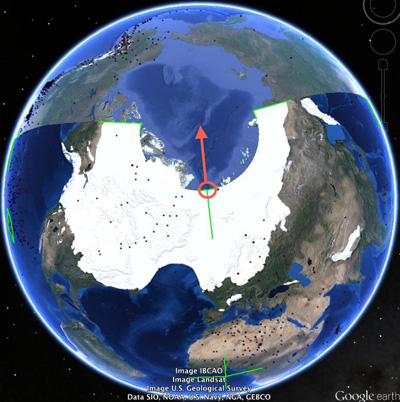
Tirer les poignées latérales gauche et droite pour les amener à se joindre dans le Pacifique au niveau de la longitude 180°.
Pour vérifier que le calque est bien ajusté avec le fond de carte, on peut diminuer son opacité.
Cliquer sur OK dans la fenêtre quand le calque est bien ajusté.
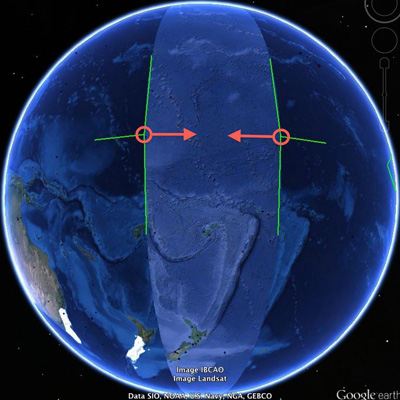
Résultat de la superposition des deux calques créés :
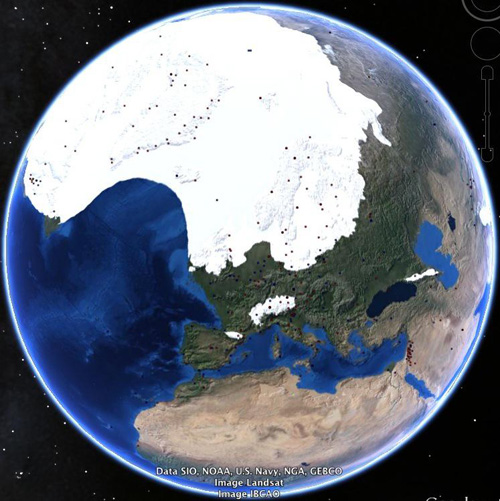
Optionnel : modifier l'aspect des points pour les rendre plus visibles.
Il s'agit de traiter successivement les points contenus dans les dossiers soulèvement et enfoncement pour leur affecter des aspects différents.
Faire un clic droit sur un dossier, choisir Obtenir des infos.
Sélectionner l'onglet Style, Couleur, cliquer sur Partager le modèle.
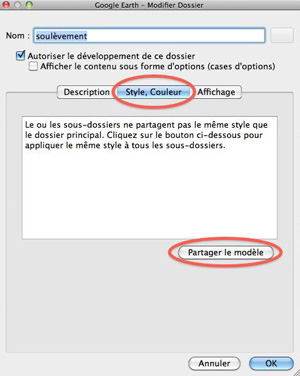
Modifier l'aspect des icônes (couleur, taille). Valider les modifications en cliquant sur OK.
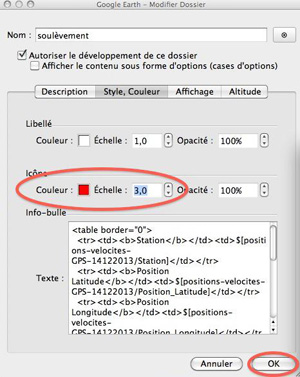
Résultat final :